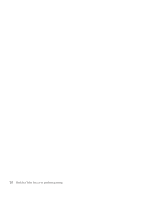Lenovo ThinkPad T400s (Dutch) Service and Troubleshooting Guide - Page 16
Over deze taak
 |
View all Lenovo ThinkPad T400s manuals
Add to My Manuals
Save this manual to your list of manuals |
Page 16 highlights
v Als het vastleggen of verifiëren van uw vingerafdruk vaak mislukt. De kap van de computer schoonmaken Over deze taak Het is raadzaam om de computer nu en dan schoon te maken: 1. Maak een sopje van een zacht reinigingsmiddel (een middel zonder schuurmiddel of sterke chemicaliën zoals zuur of alkalische stoffen). Gebruik 5 delen water op 1 deel reinigingsmiddel. 2. Doop een spons in het reinigingsmiddel. 3. Knijp het overtollige water uit de spons. 4. Veeg het deksel met een draaiende beweging van de spons schoon en let goed op dat er geen vocht in de computer druipt. 5. Veeg het reinigingsmiddel van het oppervlak af. 6. Spoel de spons uit met schoon water. 7. Neem de klep af met de schone spons. 8. Ga nogmaals met een droge, zachte doek over het oppervlak heen. 9. Wacht totdat de huid volledig is opgedroogd en verwijder eventuele vezels die de doek heeft achtergelaten. Het toetsenbord van de computer schoonmaken 1. Doe een beetje spiritus op een zachte, stofvrije doek. 2. Maak de bovenkant van de toetsen schoon. Als u meerdere toetsen tegelijk probeert schoon te maken, kan het doekje achter een aangrenzende toets blijven haken, waardoor de toets beschadigd kan raken. Zorg dat er geen vloeistof tussen de toetsen drupt. 3. Laat het toetsenbord opdrogen. 4. Voor het verwijderen van stof of kruimels onder de toetsen kunt u gebruik maken van een cameraborsteltje met blower of koude lucht van een haardroger of föhn. Opmerking: Spuit schoonmaakvloeistof niet rechtstreeks op het beeldscherm of toetsenbord. Het beeldscherm schoonmaken 1. Veeg het beeldscherm schoon met een zachte, droge doek. Als het beeldscherm een krasachtige vlek vertoont, kan dat afkomstig zijn van het toetsenbord of het TrackPoint-dopje bij het drukken op de behuizing vanaf de buitenkant. 2. Wrijf de vlek voorzichtig schoon met een zachte, droge doek. 3. Als u de vlek op deze manier niet weg krijgt, maak dan een zachte doek vochtig met kraanwater of een half-om-half mengsel van alcohol en water. 4. Wring de doek zo goed mogelijk uit. 8 ThinkPad T400s Service en probleemoplossing